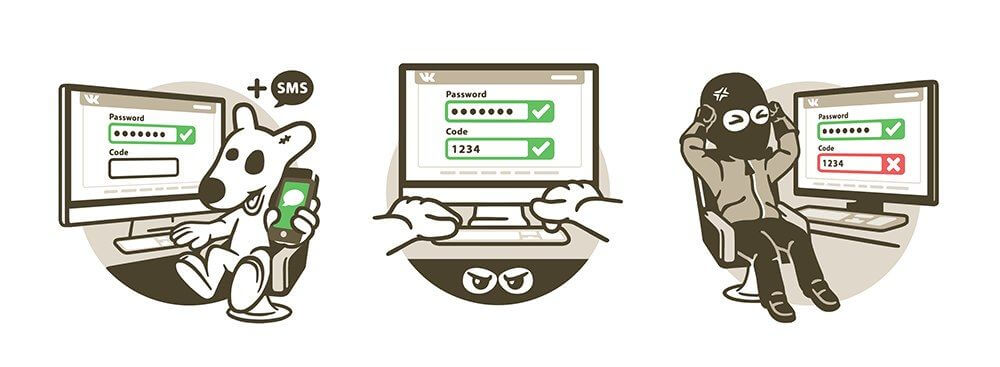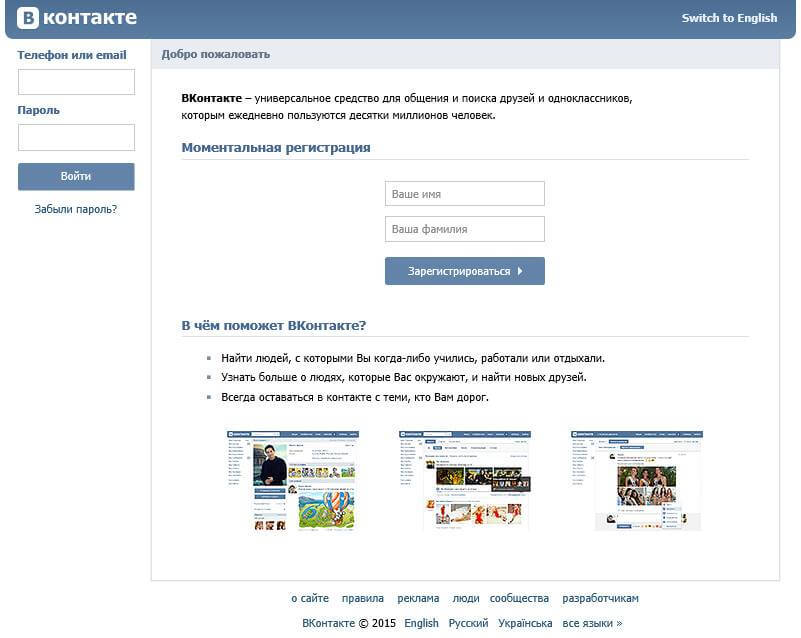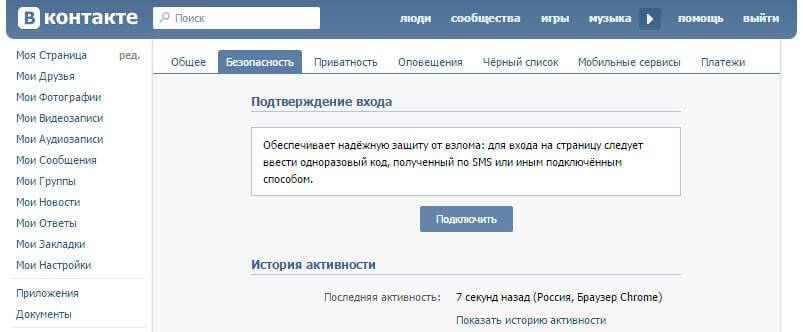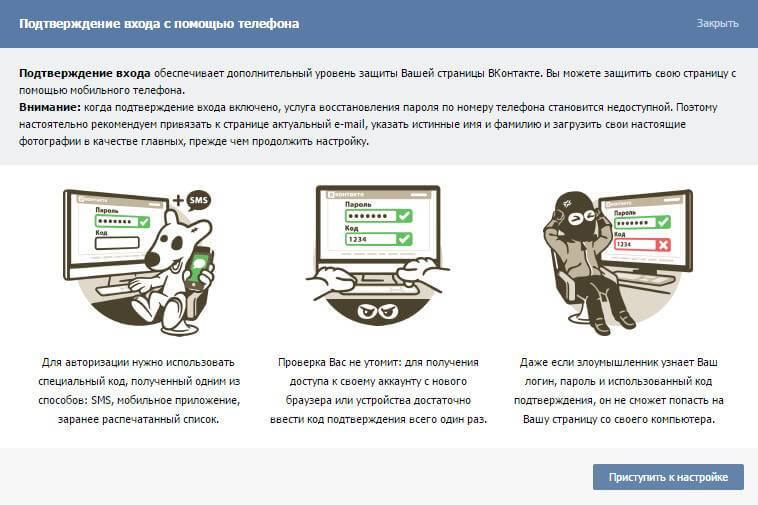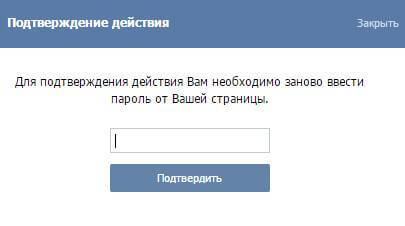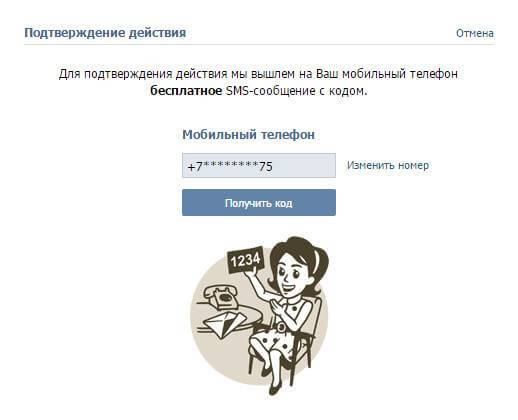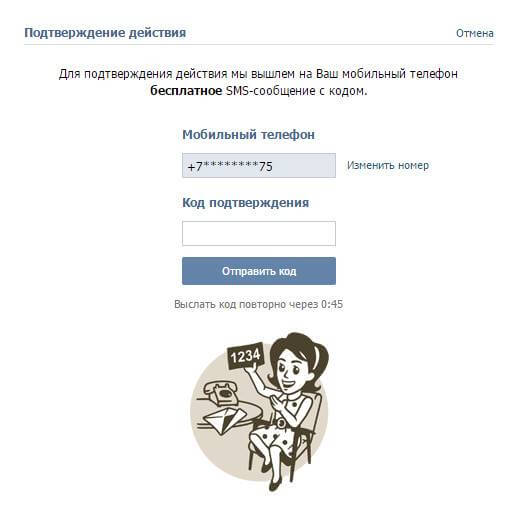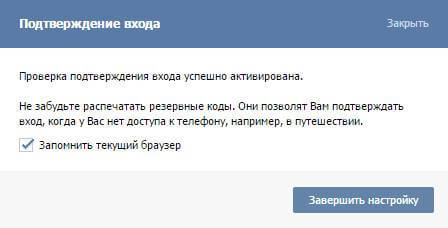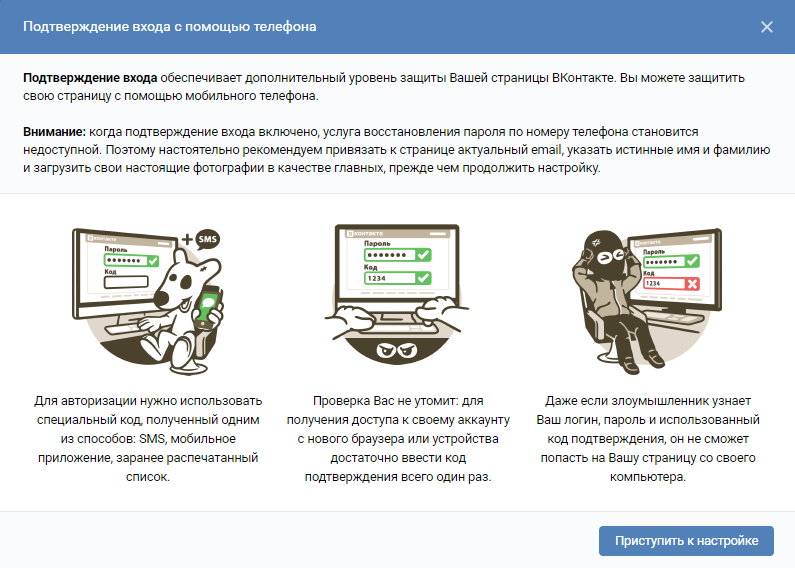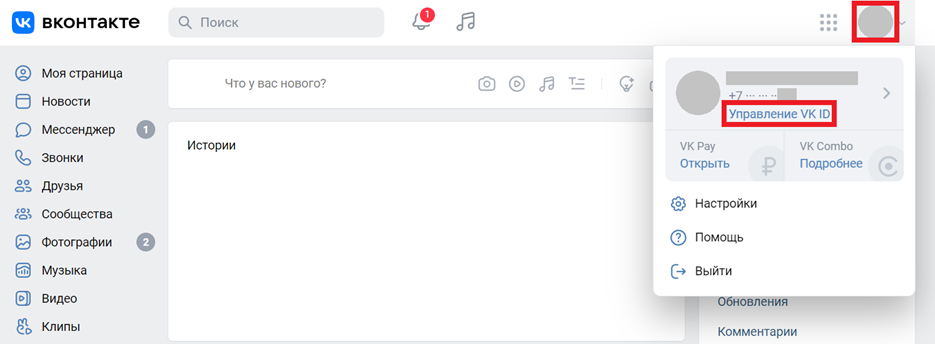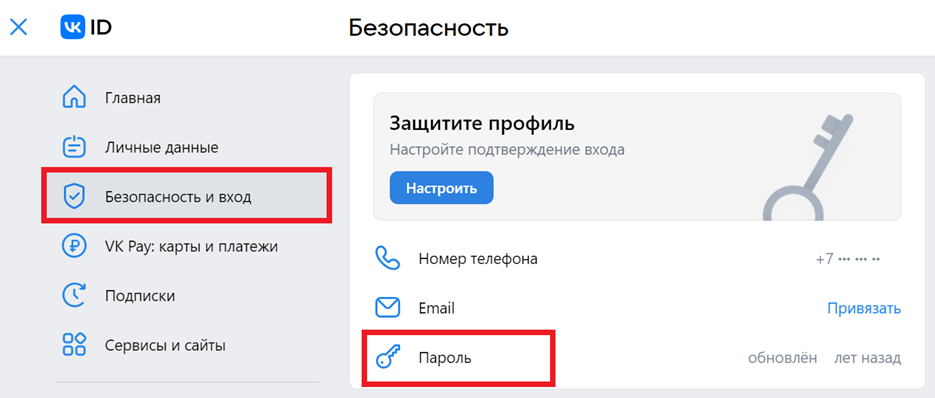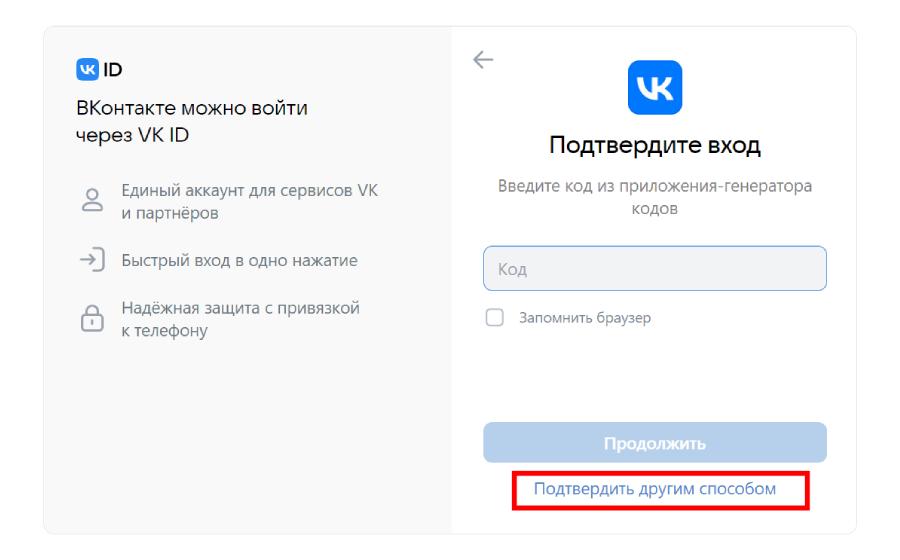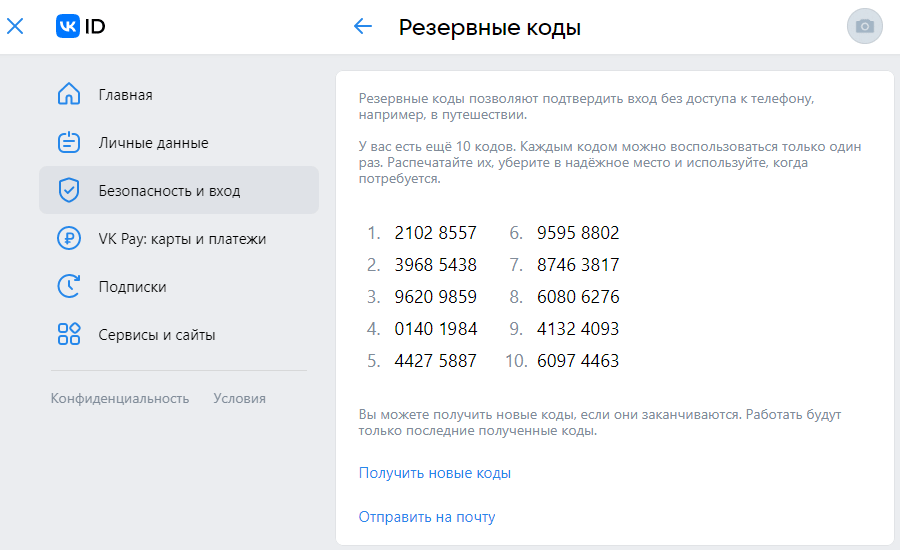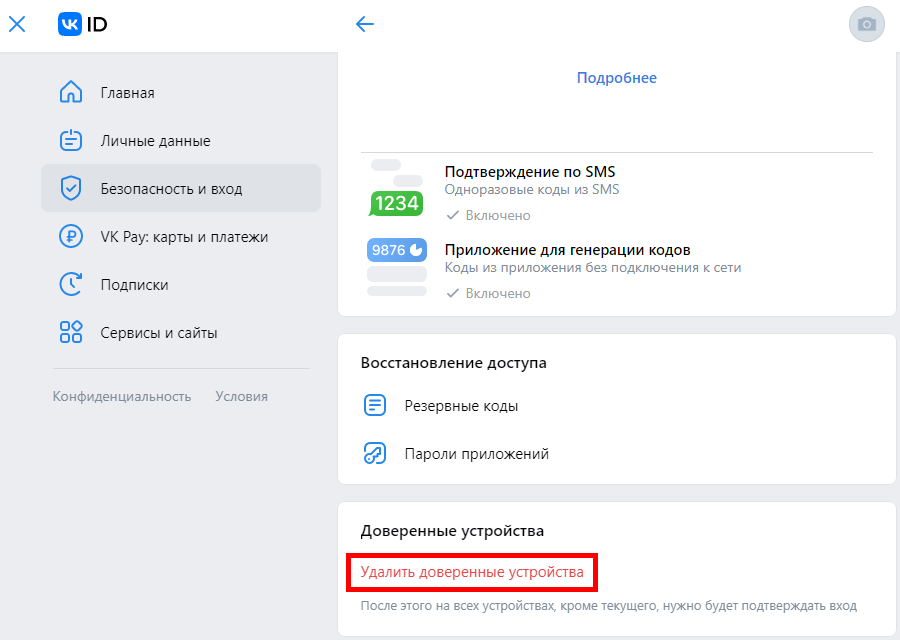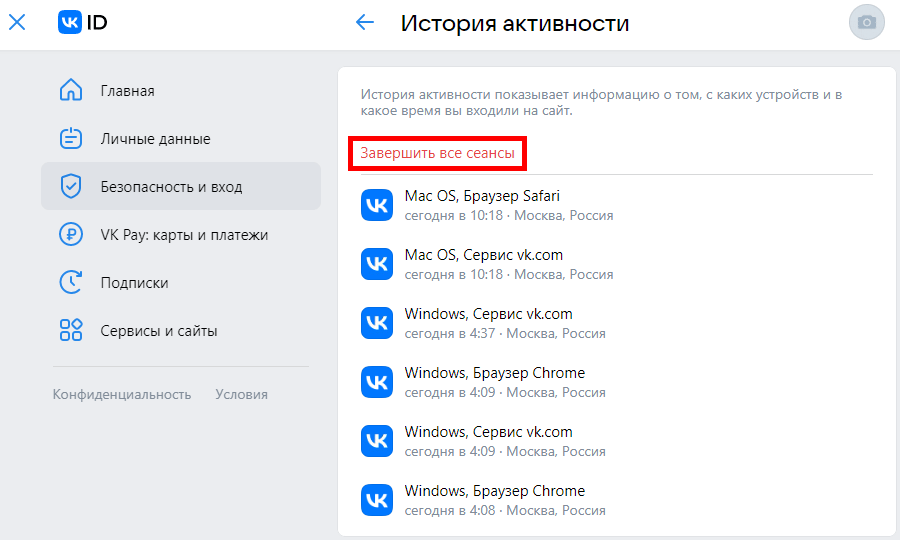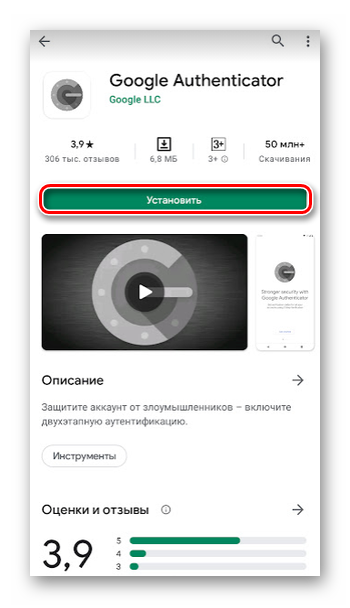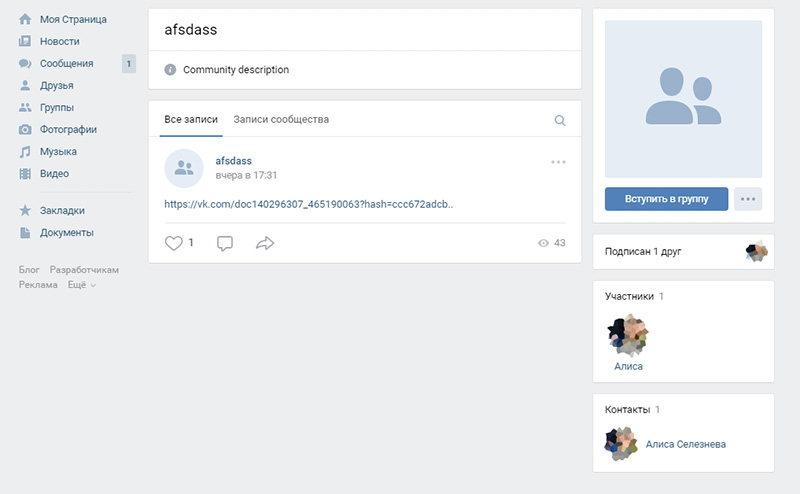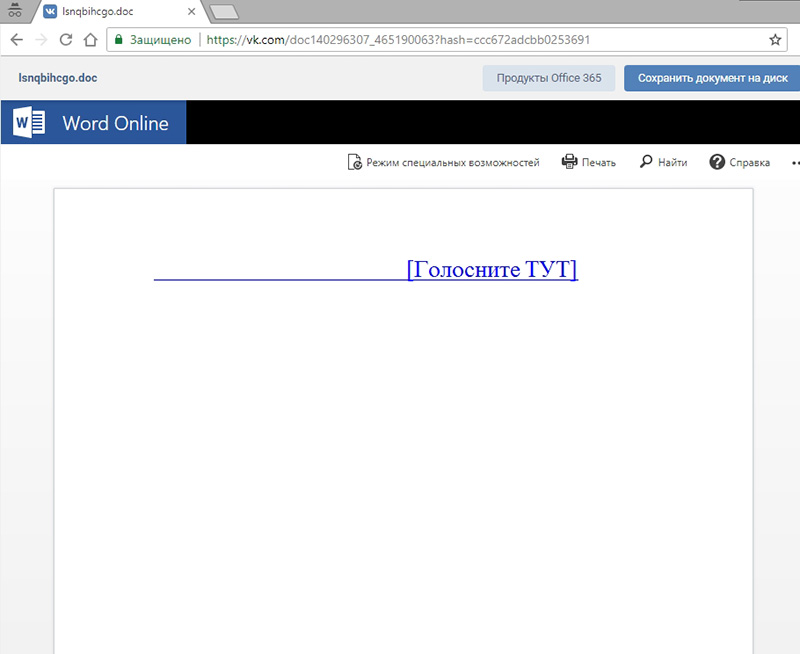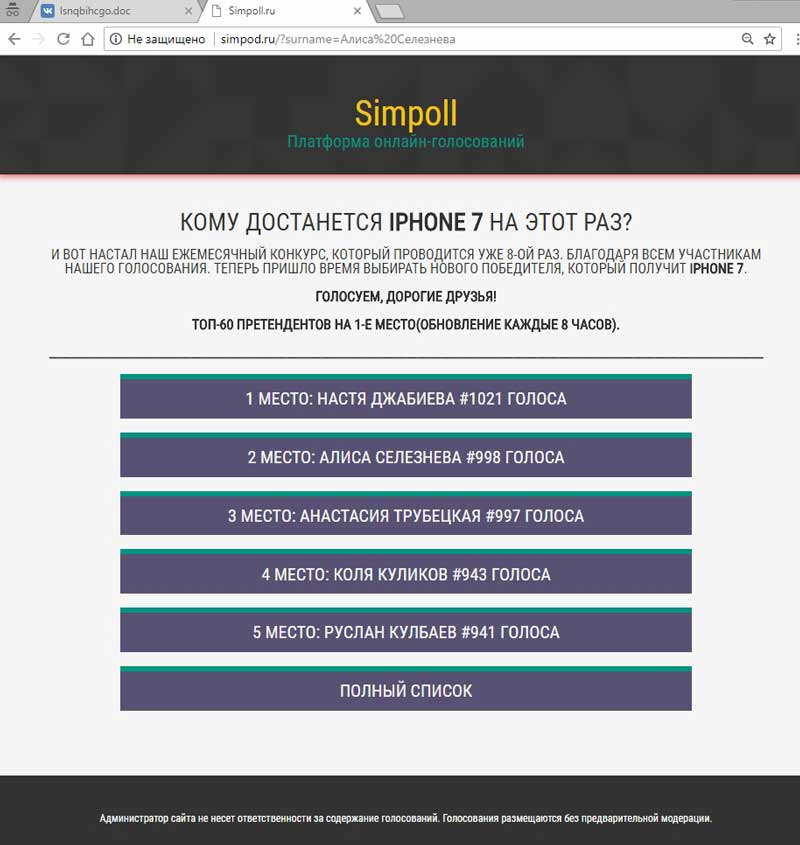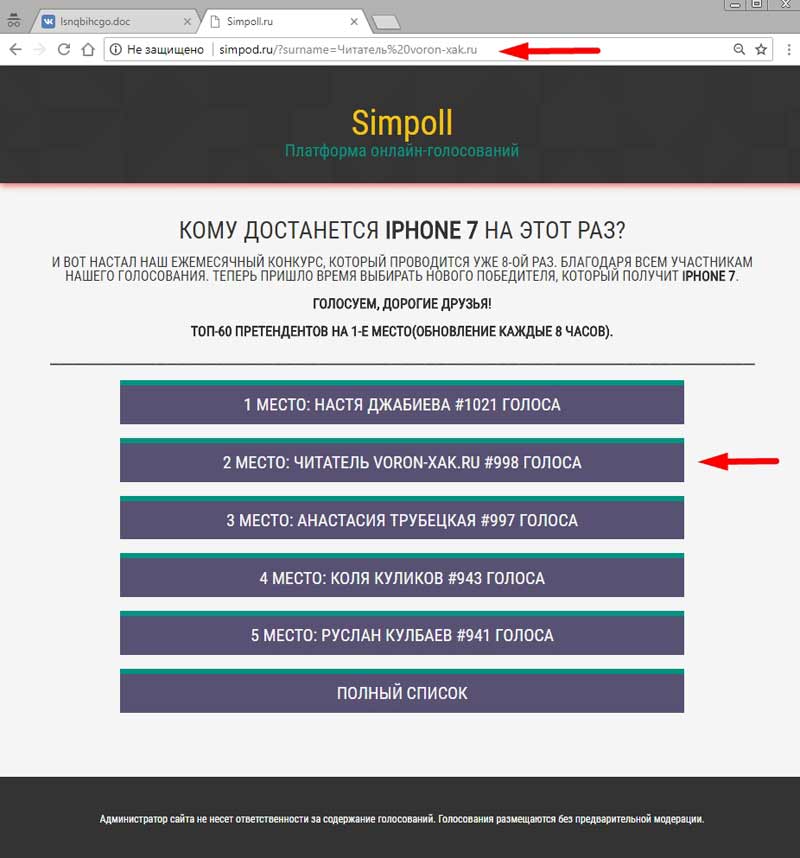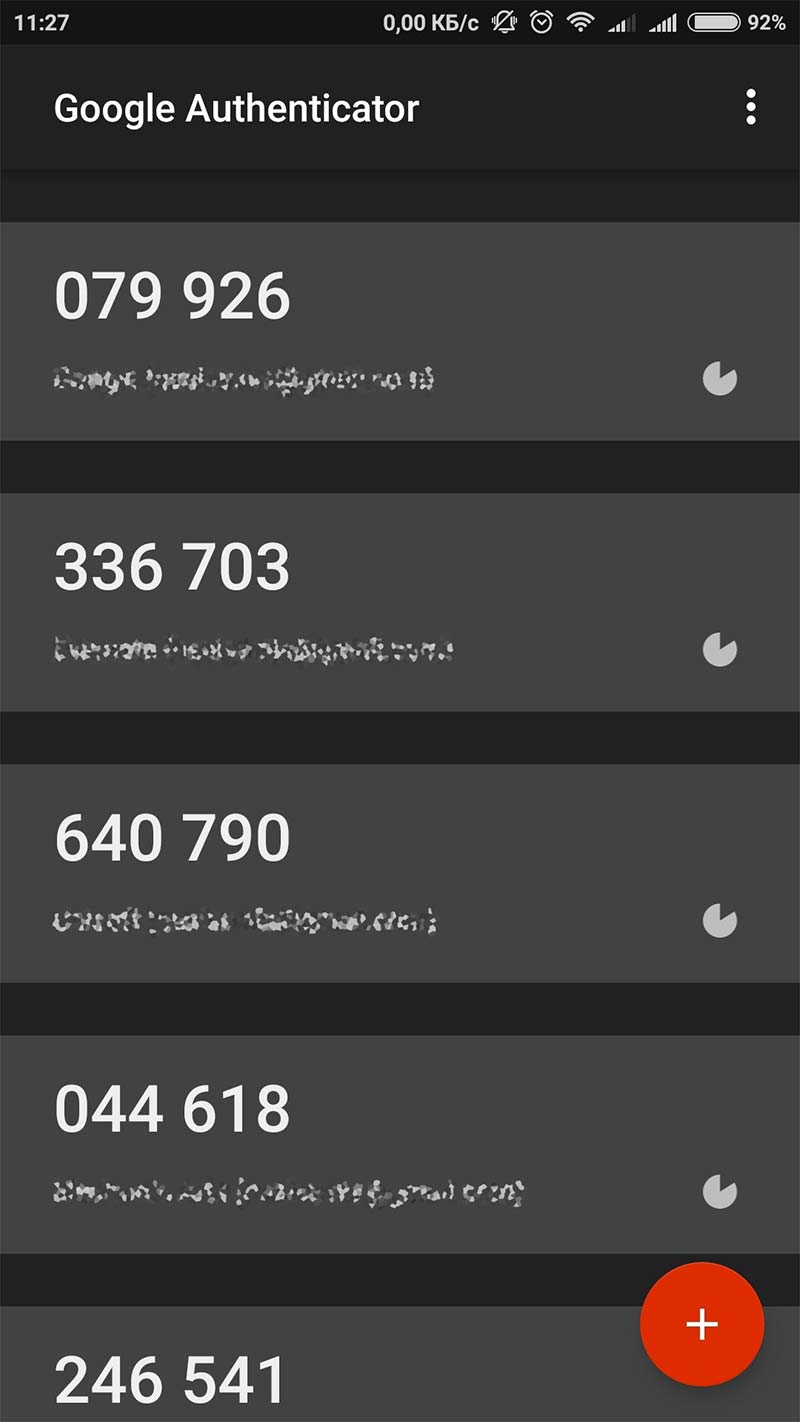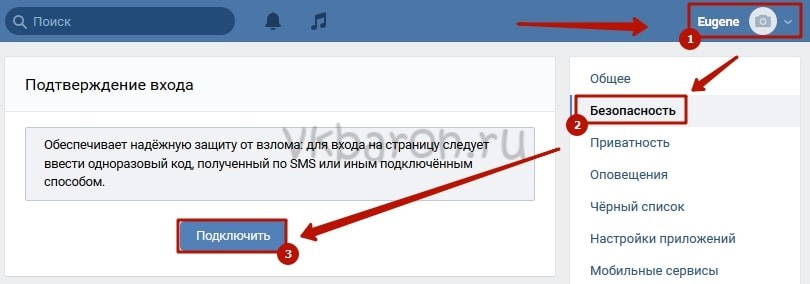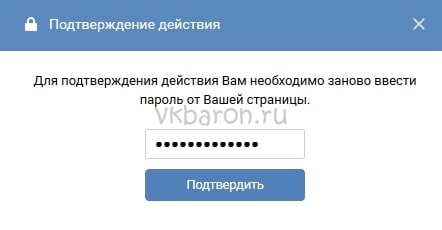Как сделать двойную аутентификацию в вк
Как сделать двойную аутентификацию в вк
Как сделать двойную аутентификацию в вк
Как включить двухфакторную аутентификацию аккаунта ВКонтакте
Добрый день уважаемые читатели блога pyatilistnik.org, сегодня хочу рассказать, как включить двухфакторную аутентификацию аккаунта ВКонтакте. Это руководство пригодится тем, кто хочет обезопасить свой аккаунт ВКонтакте от несанкционированного доступа.
Двухэтапная аутентификация является одним из самых надежных способов защитить свою учетную запись от взлома, так как для доступа к вашему аккаунту одного пароля будет уже не достаточно, потребуется еще и специальный одноразовый код, который будет высылаться вам на телефонный номер или формироваться при помощи специального приложения на мобильном устройстве.
Потеряв контроль над своей учетной записью ВКонтакте, вы потеряете доступ к своим сообщениям, к альбомам, в которых могут храниться ваши личные фотографии, потеряете доступ к своим видео и аудио записям, а также и другим многочисленным и во многом жизненно необходимым сервисам социальной сети ВКонтакте. Кроме того, злоумышленник сможет рассылать разного рода сообщения от вашего имени
сли вы дорожите своими данными, которые привязаны к вашей учетной записи, то вы должны немедленно включить двухфакторную аутентификацию аккаунта ВКонтакте. Заходим на сайт http://vk.com/ и указываем учетные данные от аккаунта ВКонтакте. Нажимаем на кнопку “Войти”.
Далее выбираем “Мои Настройки” и переходим на вкладку “Безопасность”. В разделе “Подтверждение входа” нажимаем на кнопку “Подключить”.
Читаем важную информацию о двухфакторной аутентификации и нажимаем на кнопку “Приступить к настройке”.
Указываем пароль от учетной записи ВКонтакте. Нажимаем на кнопку “Подтвердить”.
Для того чтобы убедиться, что именно вы хотите включить двухфакторную аутентификацию аккаунта ВКонтакте, на указанный при регистрации учетной записи телефонный номер будет выслан код подтверждения.
Теперь нужно ввести код подтверждения, полученный на ваш телефонный номер. Нажимаем на кнопку “Отправить код”.
Двухэтапная аутентификация аккаунта ВКонтакте успешно включена. Ставим галочку на пункте “Запомнить текущий браузер” и нажимаем на кнопку “Завершить настройку”.
Вот так вот просто включить двух факторную аутентификацию аккаунта ВКонтакте. Надеюсь статья была для вас полезной, до новых встреч.
Активация, настройка и отключение двухфакторной аутентификации ВКонтакте
Социальная сеть «Вконтакте» не только позволяет общаться, создавать группы по интересам и вести прямые эфиры, но и продавать товары, переводить деньги, зарабатывать на рекламе. Поэтому аккаунт должен быть защищен максимально надежно. Для этого существует двухфакторная аутентификация: сейчас мы расскажем, как её включить и настроить, а также отключить при необходимости.
Что это за технология
Обычно вход в профиль осуществляется по логину и паролю. Разумеется, последний должен быть сложным и не нести смысловой нагрузки. Но злоумышленники научились справляться и с такими: существуют технологии, фиксирующие всё, что пишется на клавиатуре.
Двухфакторная аутентификация предполагает ввод одноразового кода, который приходит на телефон владельца и аннулируется сразу после авторизации, что делает бессмысленным его кражу, а, значит, обеспечивает хороший уровень безопасности.
Если вы вне зоны действия мобильной сети, можно войти по резервному коду – он генерируется при подключении дополнительной защиты. Также вместе с СМС-подтверждением используются специальные приложения для создания коротких паролей.
Как включить двухфакторную авторизацию Вконтакте
Включить 2FA очень легко:
С первым этапом мы справились. Теперь разберёмся с настройкой приложения для генерации кодов:
Теперь, когда вы попытаетесь войти в ВК с незнакомого устройства, вам предложат двухфакторную проверку. Чтобы не проходить ее постоянно на домашнем компьютере, поставьте галочку «Запомнить браузер».
Как убрать двухфакторную защиту во Вконтакте
Давайте выясним, как отключить двухфакторную аутентификацию, если вы больше не хотите входить в ВК в ее помощью
Перед тем, как убрать дополнительную защиту, убедитесь, что это безопасно. Всегда выключайте запоминание данных, когда входите в профиль с чужого устройства.
Отменить операцию отключения, когда она выполнена ошибочно, нельзя, но вы можете включить и настроить 2FA заново, если пожелаете.
Поделитесь в комментариях своим мнением о двухфакторной идентификации: находите ли вы её надёжной и удобной? Какое приложение предпочитаете для генерации ключей?
Как защитить аккаунт Вконтакте с помощью двухфакторной аутентификации
Высокая популярность “Вконтакте” делает ее привлекательной площадкой для злоумышленников. В этих условиях очень важно обеспечить максимальную безопасность для своей учетной записи. Дополнительную защиту аккаунта можно получить, настроив двухфакторную аутентификацию (2FA).
Как включить двухфакторную аутентификацию для аккаунта “Вконтакте”
Способы получить код безопасности
В секции Подтверждение входа, нажав по ссылке Резервные коды вы сможете сгенерировать и сохранить аварийные коды, которые можно использовать при отсутствии доступа к мобильному устройству.
В качестве второго этапа аутентификации, вместо SMS-сообщение можно использовать одноразовые коды, сгенерированные в приложении-аутентификаторе, работающем по алгоритму TOTP. Чтобы активировать данный способ аутентификации, предварительно установите на ваше мобильное устройство приложение для аутентификации, например, Google Authenticator или Authy, и проделайте простые действия:
Запоминание устройств
После успешного выполнения двухфакторной проверки в браузере, вы можете запомнить данный браузер, чтобы не больше не вводить второй фактор при входе в аккаунт на данном устройстве.
В случае необходимости, вы сможете сбросить коды на всех доверенных устройствах или только на текущем устройстве. В этом случае во время следующей попытки авторизации будет снова запрошен код подтверждения.
Если кто-либо попытается войти в ваш аккаунт, то вы получите всплывающее предупреждение об этом.
Как отключить двухфакторную аутентификацию в аккаунте Вконтакте
В любой момент вы можете отключить двухфакторную аутентификацию для учетной записи “Вконтакте”. Однако, помните, что в данном случае для доступа к вашему аккаунту злоумышленнику достаточно будет знать пароль. Для отключения двухфакторной аутентификации, проделайте следующие шаги:
Как использовать пароли приложений
Пароль приложения представляет собой 16-значный код доступа, который дает приложению или устройству разрешение на доступ к вашему аккаунту Вконтакте. Если вы используете двухфакторную аутентификацию и видите ошибку “неправильный пароль” при попытке войти в свою учетную запись Вконтакте, пароль приложения может решить проблему. В большинстве случаев вам нужно будет вводить пароль приложения только один раз для каждого приложения или устройства, поэтому не беспокойтесь о его запоминании.
Как защитить аккаунт VK
Рассказываем про настройки безопасности в самой большой российской соцсети — VK.
Помните времена, когда соцсеть «ВКонтакте» была про граффити на стенах друзей? Сегодня VK — это огромная цифровая экосистема. Тут можно не только написать сообщение другу, запостить фотографию или смешной статус, но и найти работу или, например, оплатить покупки. Доступ ко всем сервисам экосистемы «ВКонтакте» происходит через VK ID — единый профиль пользователя, с которым вы можете быстро регистрироваться на десятках ресурсов.
Чем больше сервисов VK вы используете, тем больше информации предоставляете соцсети. Например, для заказа еды «ВКонтакте» нужно знать ваш точный адрес, а VK Pay не сможет работать без реквизитов карты. Все эти сведения хранятся в вашем аккаунте, поэтому важно правильно его защитить. Рассказываем, как это сделать.
Сразу оговоримся, что в посте идет речь о настройках безопасности в браузерной версии VK, но даже если вы пользуетесь мобильным приложением, то без труда сможете найти в нем все упомянутые разделы и пункты. Ведь все настройки, связанные с безопасностью, во «ВКонтакте» происходят через Управление VK ID.
Переходим на страницу управления VK ID
Как изменить пароль аккаунта «ВКонтакте»
Как поменять пароль в настройках аккаунта «ВКонтакте»
Кстати, если вы не меняли пароль полгода или больше, соцсеть вам об этом напомнит. Вместо пункта «Управление VK ID» под фото профиля вы увидите надпись «Защитите свой аккаунт». Клик по ней приведет вас напрямую к настройкам безопасности. Впрочем, мы рекомендуем один раз установить по-настоящему надежный пароль и менять его только в том случае, если есть подозрение, что он был скомпрометирован.
Как настроить двухфакторную аутентификацию в аккаунте «ВКонтакте»
Чтобы усилить защиту аккаунта, настройте подтверждение входа — так «ВКонтакте» называет двухфакторную аутентификацию. В VK есть два варианта двухфакторной аутентификации: одноразовый код можно получать по SMS или через специальное приложение-аутентификатор. Этот код будет нужен при первом входе в мобильное приложение VK на новом устройстве, а также в браузерах, которым вы не разрешите вас «запомнить».
«ВКонтакте» напоминает пользователям о дополнительной защите профиля. Если у вас еще не подключена двухфакторная аутентификация, вы увидите предложение защитить аккаунт, когда кликнете по своему фото в правом верхнем углу экрана. При нажатии на напоминание вы сразу попадете в нужный раздел настроек.
Как настроить двухфакторную аутентификацию в настройках аккаунта «ВКонтакте»
Другой способ попасть в настройки двухфакторной аутентификации в аккаунте «ВКонтакте» предполагает чуть больше действий. Для этого в правом верхнем углу нажмите на фото профиля, в выпадающем меню выберите Управление VK ID → Безопасность и вход и под надписью Подтверждение входа нажмите Настроить.
Этот способ понадобится, если у вас уже была подключена аутентификация с помощью SMS и вы хотите добавить вариант с использованием приложения. Он появился в VK относительно недавно. После того как вы подключите к аккаунту приложение-аутентификатор, VK будет просить вас ввести при входе код, сгенерированный именно этим приложением. Однако выбор останется: если на странице ввода кода вы нажмете на Подтвердить другим способом, сервис пришлет вам SMS (то есть полностью отключить аутентификацию через SMS не получится).
Даже если в аккаунте «ВКонтакте» включено подтверждение входа кодом из приложения, можно сделать это через SMS
Кроме того, при подключении двухфакторной аутентификации «ВКонтакте» сгенерирует для вас десять одноразовых резервных кодов. Если у вас не будет доступа ни к SMS-сообщениям, ни к приложению-аутентификатору (например, если вы потеряете телефон), то для подтверждения вашей личности VK попросит ввести один из этих кодов. Поэтому советуем их распечатать или записать и хранить в надежном месте.
Пока у вас есть доступ к аккаунту, вы можете посмотреть свои резервные коды и при необходимости сгенерировать новые в том же разделе — Безопасность и вход. Для этого нажмите на фото профиля, в выпадающем меню выберите Управление VK ID → Безопасность и вход → Подтверждение входа → Резервные коды. Чтобы посмотреть свои резервные коды, вам придется ввести пароль от «ВКонтакте».
Резервные коды для подтверждения входа в аккаунт «ВКонтакте»
Доверенные устройства во «ВКонтакте»
«ВКонтакте» перестает требовать одноразовый код при повторном входе в учетную запись в мобильном приложении или в браузере, которому вы позволили «запомнить» аккаунт. Такие устройства в понимании VK становятся «доверенными». Это означает, что даже если вы выйдете из учетной записи, при следующей попытке входа на этих устройствах сервис пропустит вас (или кого-то еще) в ваш аккаунт со стандартным набором логина и пароля.
Как удалить доверенные устройства в профиле «ВКонтакте»
Как просмотреть сеансы и выйти из аккаунта «ВКонтакте» на всех устройствах
Если вы увидели там подозрительный сеанс, немедленно отзовите доступ! Для этого выберите сеанс и нажмите Завершить сеанс. Затем сразу же смените пароль. Также мы советуем отключить доступ в аккаунт для всех старых устройств, которыми вы больше не пользуетесь — чем меньше открытых сеансов, тем безопаснее. В этом же разделе можно завершить вообще все сеансы на всех устройствах, нажав на Завершить все сеансы наверху страницы.
Как завершить активные сеансы аккаунта «ВКонтакте»
Как безопасно настроить VK Pay
Чтобы с удобством покупать товары и услуги в сервисах «ВКонтакте», вы можете зарегистрироваться во внутреннем платежном сервисе VK Pay и привязать к своему аккаунту банковскую карту. Для этого в правом верхнем углу нажмите на фото профиля и выберите VK Pay.
При регистрации вам нужно будет придумать четырехзначный PIN-код VK Pay. Он понадобится для подтверждения каждого платежа в сервисе, а также для перехода в важные разделы: Карты VK Pay и История операций. Чтобы сменить забытый или скомпрометированный PIN-код, нажмите в правом верхнем углу на фото профиля и выберите: VK Pay → Настройки → Изменить PIN-код. Если вам не удастся вспомнить старый PIN-код, «ВКонтакте» отправит уникальную комбинацию цифр на ваш номер телефона — ее нужно будет ввести вместо старого PIN-кода.
Если же вы передумали пользоваться сервисом или по каким-то причинам не хотите, чтобы платежные данные хранились в экосистеме, их можно удалить. В правом верхнем углу нажмите на фото профиля, выберите VK Pay → Настройки → Привязанные карты и нажмите на крестик рядом с реквизитами.
Не останавливаемся на достигнутом
Настройка аккаунта «ВКонтакте» не заканчивается на установке надежного пароля, включении двухфакторной аутентификации и завершении ненужных сеансов. Чтобы полностью защитить свои данные, важно также позаботиться об их приватности.
VK — не единственный сервис, которому мы доверяем свои персональные данные. Их сохранность зависит и от того, как вы настроите безопасность на других платформах. А помогут вам в этом наши посты о настройках безопасности и приватности в Telegram, Discord и Signal.
Двухфакторная аутентификация в ВК
Один из самых эффективных методов повышения безопасности Вашей страницы Вконтакте, это подключение механизма двухфакторной авторизации (двойной аутентификации).
Что это за технология?
И здесь проблемы не заканчиваются. Несмотря на рекомендации по составлению парольной комбинации, люди не особо заморачиваются, и устанавливают их максимально короткими и простыми.
Это позволяют свести вероятность взлома практически к нулю. Даже если злоумышленнику удастся узнать Ваш пароль и логин, для входа ему еще нужен будет уникальный код. Без него ничего не получиться.
Как включить двухфакторную авторизацию Вконтакте?
Войдите на свою страницу. Откройте меню в правом верхнем углу экрана, и выберите пункт » Настройки «. На следующем шаге откройте вкладку » Безопасность «.
Здесь нам нужен блок » Подтверждение входа «. Следует нажать на кнопку » Подключить «.
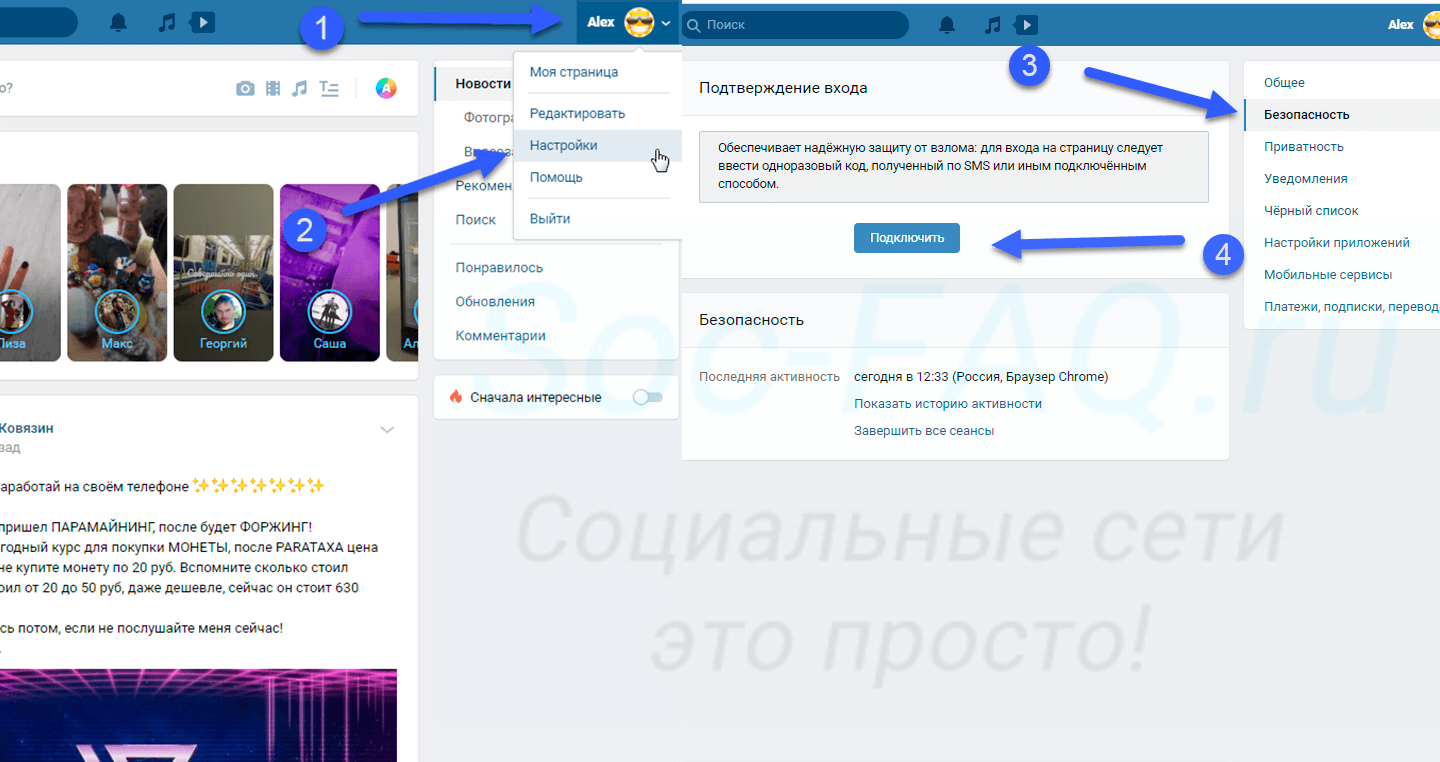
Обратите внимание. После активации этой функции, восстановление страницы по номеру телефона, будет недоступно. Рекомендуется привязать рабочий Email, указать реально ФИО. Иначе в случае проблем, профиль восстановить не получиться.
Нажимаем на кнопку » Приступить к настройке «. Вводим повторно свой пароль. После этого нам нужно получить код на телефон, ввести его в форму и отправить данные. Для завершения операции нажимаем на кнопку » Завершить настройку «.
Можно остановиться на этом. Теперь уникальные коды будут приходить Вам в СМС.
Но я рекомендую дополнительно подключить приложения для генерации кодов. ВК автоматически предлагает нам сделать это.
Скачать и настроить приложение для генерации кодов Google Authenticator
Есть ряд приложений подобного типа. Мы разберем процесс на примере Google Authenticator.
Ссылка для скачивания.
Скачайте нужную версию, и установите приложение в обычном режиме.
После запуска нужно нажать на кнопку » Начать «, а затем пропустить предложение о настройку Google-аккаунта. Далее нажимаем » Сканировать штрих-код «, разрешаем приложению доступ к камере. Подносим ее к экрану компьютера, где на странице настройки, нам показан штрих-код. После успешного считывания, наш аккаунт готов к работе.
Теперь осталось завершить настройку. Возьмите код из приложения Google Authenticator, и введите его в форму. Затем нажимаем на кнопку » Подтвердить «. Мы получим уведомление о том, что процедура выполнена успешно.
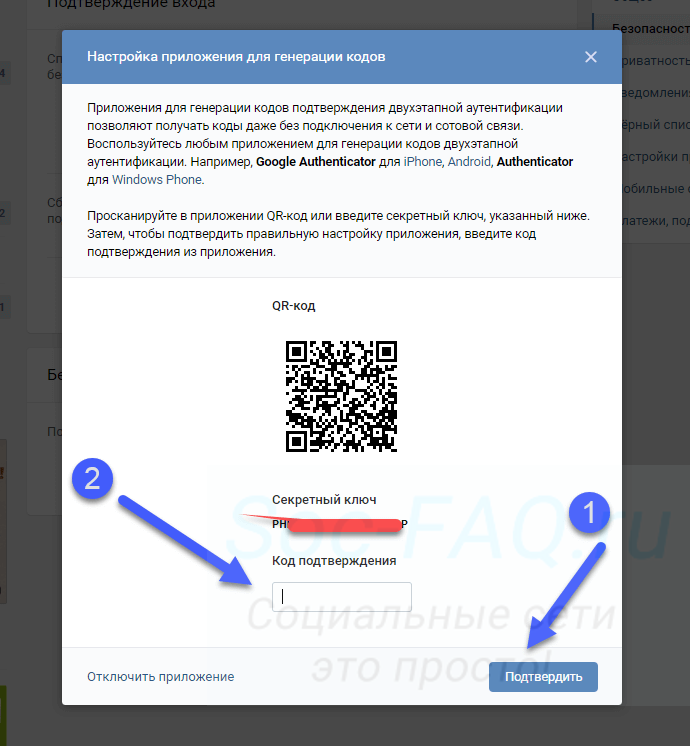
Обратите внимание. Иногда при считывании штрих-кода, код подтверждения не подходит. Когда в приложении выберите вариант ввести секретный ключ, и сделайте эту процедуру вручную.
Прочие настройки
Теперь в блоке » Подтверждение входа «, мы видим несколько доступных параметров.
Как отключить подтверждение входа через СМС или генерацию кода?
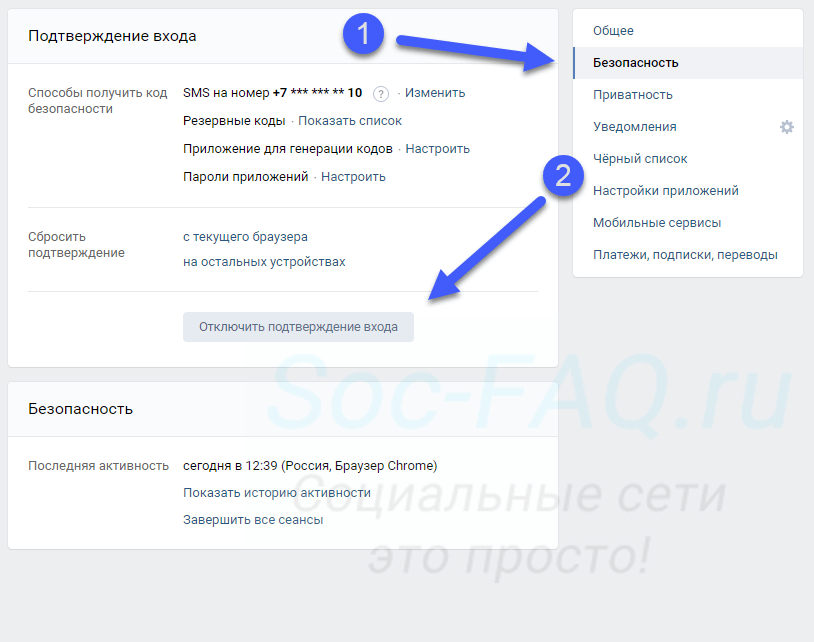
Как теперь входить в социальную сеть?
Проблема с Google Authenticator, когда не подходят коды
Иногда возникает следующая ситуация. Вы настроили двухфакторную авторизацию ВКонтакте, подключили Google Authenticator для генерации кодов. Все прошло без проблем.
Но при попытке входа, вы постоянно получаете сообщение об ошибке » Коды не подходят «. Как быть в такой ситуации?
Придерживайтесь следующих рекомендаций.
Процесс настройки аналогичен. Запускаем, считываем QR-код, начинаем получать сгенерированные коды.
Как включить двухфакторную аутентификацию ВКонтакте
Многих пользователей социальной сети ВКонтакте волнует вопрос: «Как защитить свою страницу от взлома?». Полагаться на один пароль нельзя, поэтому разработчики добавили дополнительную функцию защиты страницы, которая называется двухфакторная аутентификация ВК. Что это такое, и как ее поставить?
Для чего нужна двухфакторная аутентификация
Двухэтапная аутентификация ВК (или кратко 2FA) — способ защиты страницы, который при входе предусматривает не только ввод пароля, но и введение одноразового кода, который приходит на телефон, привязанный к профилю. Это значительно снижает риск получения доступа незнакомыми лицами.
Основные требования
Двойная защита при входе добавляет еще один обязательный пункт — вы должны ввести уникальный одноразовый код, который придет либо как СМС на указанный при регистрации телефон, либо в ваши личные сообщения. Таким образом, мошенник не сможет войти, даже если у него будет логин и пароль.
Пошаговый алгоритм для компьютера
Как подключить 2FA на сайте:
Инструкция для телефона
В мобильной версии приложения подключается двойная защита аналогично с десктопной версией.
Дополнительные способы безопасности для ВК
2FA безусловно сильная защита профиля, но для большей его безопасности лучше воспользоваться дополнительными мерами:
Только соблюдая ряд этих мер можно быть полностью уверенными в том, что вашу страницу не взломают.
Приложение Google Authenticator
Социальная сеть предоставляет возможность получить специальный резервный код, который поможет вам зайти на страницу. Для этого вам надо скачать приложение Google Authenticator.
Чтобы его активировать, зайдите в раздел «Подтверждение входа» и рядом с надписью «Приложение для генерации кодов» нажмите кнопку с включением. Дальше вам нужно будет отсканировать QR-код или ввести 16-значное число из программы. В конце введите секретный ключ, сгенерированный в Google Authenticator и сохраните все изменения.
Пользуясь данной инструкцией, вы защитите свою страницу от взлома. Двухфакторная аутентификация ВК не даст мошенникам получить доступ к вашему профилю.
Подтверждение входа ВКонтакте
Не так давно мы опубликовали статью, как защитить учетную запись ВКонтакте от взлома хакеров и мошенников. К сожалению, многие пользователи социальных сетей даже не задумываются о способах защиты своих аккаунтов, пока не станут жертвами злоумышленников.
Одним из самых действенных способов усложнить взломщику чужих аккаунтов жизнь — это включить подтверждение входа ВКонтакте. После ввода логина и пароля сервис запросит специальный пароль из смс или приложения на смартфоне, который достаточно сложно заполучить хакеру.
Сегодня мы подробнее разберем, как включить двухфакторную аутентификацию ВКонтакте.
Как взламывают ВКонтакте?
Одна из моих подруг в социальной сети, Алиса Селезнева, добавила друзей в беседу с просьбой проголосовать за нее в конкурсе по ссылке. На первый взгляд ничего необычного – многие девушки участвуют в разнообразных конкурсах, обещающих разнообразные призы и часто обращаются к своим друзьям с просьбами отдать им свой голос или заветный лайк.
Но в нашем случае взломщик, укравший личность моей подруги, слишком торопился. Он добавил всех друзей из списка контактов взломанного аккаунта в одну беседу. Как часто Вы создаете беседу со всеми-всеми своими друзьями, родственниками, коллегами и соседями?
Жертва взлома репостит ссылку на документ. Группа, разместившая ссылку, явно создана наспех самим взломщиком – нечитабельное название, отсутствие аватарки просто кричит об этом.
При переходе по ссылке открывается офисный документ сервиса Word Online с еще одной ссылкой.
Данная ссылка ведет на простенький сайт, созданный всего неделю назад. На страничке бегло объявляют о розыгрыше дорогого смартфона, а среди конкурсантов Вы действительно видите имя и фамилию своей знакомой.
Кстати, если в поисковой строке вставить любое другое имя, то и имя в списке конкурсантов также изменится.
При нажатии на любую ссылку открывается окно с просьбой авторизоваться в социальной сети ВКонтакте. А вот и настоящая цель злоумышленника. Ненастоящее окно авторизации говорит о том, что настоящая цель этого фишингового сайта – заполучить Ваши логины и пароли для входа.
Данный метод взлома очень и очень простой. Злоумышленник пока еще не пытается в личной беседе уговорить Вас перевести ему немного денег, не договаривается о встрече, попутно прося положить денег на счет телефона для созвона или не пытается получить Ваши личные фотографии для шантажа. Большинство действий происходит автоматически, а в результате на руках у взломщика оказывается база логинов и паролей невнимательных пользователей.
Защищаемся от взлома при помощи подтверждения входа ВКонтакте
Если Ваша учетная запись в социальной сети не защищена двухфакторной авторизацией, то злоумышленнику ничего не стоит войти в Вашу учетную запись и совершить кражу личности.
Двухфакторная авторизация или аутентификация – метод проверки личности пользователя при помощи дополнительного кода. Данный код приходит на телефон по смс, генерируется в специальном приложении или приходит на почтовый ящик. Чтобы получить данные коды, взломщик должен иметь физический доступ к телефону жертвы. Данная мера позволяет значительно обезопасить свою учетную запись и уберечь себя от взлома.
Как включить двухфакторную аутентификацию ВКонтакте?
Давайте разберем, как включить двухфакторную аутентификацию ВКонтакте на примере версии для компьютеров.
Но что делать, если wifi на телефоне есть, а сеть плохо ловит и смс с кодом подтверждения не приходит? Для этого нужно включить возможность входить в социальную сеть через специальное приложение.
Вот и все – приложение настроено!
В заключение
Теперь, при каждом входе в социальную сеть с незнакомого или нового устройства у Вас попросят ввести пароль, сгенерированный в приложении или пришедший по смс. Ввести несколько цифр займет меньше минуты, и это низкая цена за собственную безопасность.
Приложение для генерации кодов ВК
В последнее время приложение для генерации кодов ВКонтакте пользуется особенной популярностью, поскольку юзеры стремятся максимально обезопасить свой аккаунт от сетевых мошенников. Подобрать пароль, созданный специальной программой, фактически невозможно, поэтому взломать страницу не удастся даже самому опытному и профессиональному хакеру.
Что такое двойная аутентификация?
Двухфакторная авторизация (аутентификация) — это метод защиты своей страницы в социальной сети, который подразумевает двойное подтверждение своих прав на аккаунт. Первый — с помощью логина и пароля, а второй — на выбор пользователя, с помощью:
Для того чтобы подключить двухфакторную авторизацию к своему аккаунту, необходимо войти в раздел с настройками. Затем:
Далее система напомнит Вам о необходимости сохранить перечень резервных кодов, которые пригодятся в ситуации, когда нужно будет войти в социальную сеть, а телефона под рукой не окажется.
После этого вход в аккаунт станет возможным только после ввода кода из резервного списка или полученного SMS-сообщения, а безопасность страницы повысится на порядок. Разумеется, подтвердить вход можно и с помощью специального мобильного приложения, обо всех возможностях которого мы расскажем ниже.
Настройка Google Authenticator
Для того чтобы защита страницы была максимальной, нужно правильно настроить приложение, которое будет создавать код для идентификации в сети. Но сначала эту программу нужно установить на свой смартфон.
После того как настройка профиля в социальной сети будет завершена, на экране появятся QR-код и секретный ключ для работы с приложением. С помощью камеры мобильного телефона и через программу следует отсканировать данный код, а полученный в результате ключ вставить в специальное поле. По завершению остается лишь нажать кнопку «Подтвердить».
Справка. Далее система перебросит Вас в раздел «Безопасность», где представлен широкий функционал по управлению страницей.
Двойная идентификация через SMS, резервные коды или генератор кодов позволяет минимизировать риски, связанные со взломом или угоном личной страницы в ВКонтакте. Согласитесь, обойти два механизма аутентификации, особенно если пароли для каждого из них представляют собой случайный набор символов и не имеют отношения к личной информации владельца аккаунта, весьма проблематично. Даже если злоумышленники попытаются подобрать пароли с помощью Protectvk Tk, описанная выше система убережет профиль от всевозможных махинаций.
Что такое двухфакторная аутентификация и почему ее важно использовать
Что такое двухфакторная аутентификация?
2FA, или двухфакторная аутентификация — это такой метод идентификации пользователя для входа в сервис, при котором нужно двумя разными способами подтвердить, что именно он — хозяин аккаунта. В некоторых сервисах, например, «ВКонтакте», она называется «подтверждение входа».
Эта функция серьезно повышает уровень безопасности. Злоумышленникам, которым по разным причинам могут пригодиться ваши данные, гораздо сложнее получить доступ одновременно к вашему паролю, а также телефону, электронной почте или другому методу аутентификации. Если использовать только пароль, то аккаунт остается уязвимым. Пароли легко утекают в Сеть, и далеко не всегда по вине пользователя.
Как можно подтвердить свою личность?
Большинство приложений и сервисов предлагают пользователю на выбор такие варианты двойной аутентификации:
Кроме того, есть еще несколько видов подтверждения входа, которые используют реже:
Гарантирует ли двухфакторная аутентификация абсолютную безопасность?
«В идеале второй фактор для входа должен приходить пользователю на другое устройство, не на то, с которого осуществляется вход в учетную запись, — говорит старший эксперт по кибербезопасности «Лаборатории Касперского» Денис Легезо. — Риск появляется при использовании одного и того же устройства и для входа в учетную запись, и для получения одноразового пароля. Если атакующие смогли заразить это устройство определенными видами троянцев, то считать одноразовый пароль защищенным больше не получится. Но по сравнению со сценарием, когда пользователь вовсе не включает двухфакторную аутентификацию, даже вариант с одним устройством выглядит несравненно лучше».
Что, если второе устройство потеряли?
Обычно сервисы всегда предусматривают некий альтернативный способ аутентификации. Но иногда пользователю в таких случаях приходится обратиться в службу поддержки.
Как и где стоит включить двухфакторную аутентификацию:
Как подключить двухфакторную аутентификацию во «ВКонтакте»
Зайдите в «Настройки» → Во вкладке «Безопасность» выберите «Подтверждение входа» → «Подключить». Дальше нужно будет ввести свой пароль, ввести последние цифры номера, с которого на ваш телефон поступит звонок, и функция подтверждения входа будет подключена. При желании можно выбрать аутентификацию через приложения для генерации кодов, а также распечатать или записать резервные коды.
Зайдите в «Настройки» (в приложении они находятся в меню в нижней части экрана) → выберите «Управление аккаунтом VK Connect» → «Безопасность и вход» → «Подтверждение входа».
Далее, как и в полной версии, выбираете способ подтверждения входа и восстановления доступа.
Как подключить двухфакторную аутентификацию в Facebook
В меню (рядом со значком уведомлений) нужно выбрать «Настройки и конфиденциальность» → «Быстрые настройки конфиденциальности». В разделе «Безопасность аккаунта» выбрать «Использовать двухфакторную аутентификацию». Далее нужно выбрать оптимальный способ идентификации, ввести код, полученный на мобильный телефон и — при желании — сохранить резервные коды.
В приложении двухфакторная аутентификация подключается таким же образом.
Как подключить двухфакторную аутентификацию в Google
Настроить подтверждение входа в почте и других сервисах Google можно на странице аккаунта. Процесс настройки здесь чуть сложнее, чем в других сервисах. В первую очередь нужно подтвердить, что это действительно ваш аккаунт, введя свой пароль и подтвердив вход (можно сделать это, просто нажав «да» на выбранном устройстве, либо выбрав другой способ).
Дальше необходимо выбрать способ, которым вы будете получать коды в дальнейшем: SMS, звонок, резервные коды.
Дальше нужно убедиться, что выбранный способ аутентификации работает.
Подтвердите, что вы действительно хотите подключить эту функцию.
Как подключить двухфакторную аутентификацию в «Яндексе»
Чтобы подключить двухфакторную аутентификацию в сервисах «Яндекса», обязательно нужно приложение «Яндекс.Ключ». Это же приложение можно использовать для входа в любые другие сервисы, поддерживающие подтверждение входа через приложения-аутентификаторы.
В первую очередь нужно зайти на эту страницу. Подтвердив номер телефона, нужно придумать PIN-код и скачать приложение «Яндекс.Ключ». Через приложение нужно будет сканировать QR-код. После этого в приложении появится первый из автоматически генерируемых кодов. Его нужно будет ввести на сайте, и новый способ аутентификации будет подключен.
Как подключить двухфакторную аутентификацию в Telegram
В Telegram двухэтапная аутентификация настраивается нестандартно: при входе с каждого нового устройства пользователю и так нужно вводить код, полученный в SMS. Поэтому второй этап аутентификации, который можно подключить — это как раз обычный пароль.
Нужно выбрать «Настройки» → «Конфиденциальность» → «Безопасность» → «Двухэтапная аутентификация».
Дальше вы придумываете новый пароль, подсказку к нему (при желании) и вводите свой адрес электронной почты, чтобы получить на нее код для подтверждения этой операции.
Как подключить двухфакторную аутентификацию в Instagram
Зайдите в меню, выберите «Настройки» → «Безопасность» → «Двухфакторная аутентификация». Затем нужно выбрать удобный способ и ввести полученный код.
Кроме того, двухэтапную аутентификацию можно подключить для Apple ID (здесь) и для сервисов Microsoft (здесь).
Как включить двухфакторную аутентификацию ВК и для чего она нужна?
Двухфакторная аутентификация ВК — опция, позволяющая усилить защиту учетной записи. Ее суть состоит в необходимости ввода дополнительного кода (к примеру, который приходит на мобильный телефон) после указания логина и пароля. В таком случае злоумышленник даже при наличии первичных данных для авторизации не сможет войти в профиль без доступа к смартфону владельца. Ниже рассмотрим, что такое 2-факторная аутентификация, для чего она нужна, как ее установить. Отдельно разберем тонкости восстановления доступа в случаи утери пароля.
Что такое двухфакторная аутентификация и для чего она нужна
Для начала разберемся с функцией подтверждения входа ВКонтакте, что это и как работает. Двухфакторная авторизация ВК — популярная функция, подразумевающая прохождение человеком двух этапов для получения доступа к своему аккаунту. Кроме ввода логина и пароля, система требует указания специального кода. Последний поступает на смартфон или берется из других источников (об этом ниже).
Получается, что учетная запись защищена двумя замками: пароль и код. Восстановить доступ к профилю в таком случае сложнее, ведь необходимо иметь возможность войти в почту и держать перед собой привязанный телефон. Двухфакторная защита ВКонтакте снижает вероятность взлома учетной записи другим пользователем. Даже если человек найдет логин и пароль, без телефона он не получится доступ к аккаунту.
Как поставить двухфакторную защиту
Для получения таких возможностей нужно знать, как включить двухфакторную аутентификацию в ВК с телефона или ПК / ноутбука. Сразу отметим, что активация такой опции возможна через официальный сайт. Для этого сделайте следующее:
Зная, как включить функцию подтверждения входа в ВК, вы в любой момент сможете дополнительно защитить профиль.
При этом активацию двухфакторной аутентификации проще всего делать с ПК / ноутбука, но можно и через официальный сайт на смартфоне. В мобильном приложении включение опции не предусмотрено из соображений безопасности.
Как только удалось подключить двухфакторную аутентификацию в ВК, в меню появляется строчка «Резервные коды». Здесь можно найти одноразовые пароли, который подходят для авторизации в случае разряда аккумулятора смартфона и невозможности получения на него ключа. Для надежности рекомендуется сохранить эти данные, распечатать и держать в безопасном месте.
Для сообщества
При желании можно сделать подтверждение входа в группе ВК для руководителей. Для этого нужно на ПК / ноутбуке сделать следующее:
После выполнения указанных шагов активируется функция подтверждения входа ВКонтакте для сообщества. При этом руководители без подтверждения не смогут добавлять записи, создавать публикации, делиться новостями, оставлять комментарии и т. д. Двухфакторная аутентификация обязательна для всех руководителей верифицированных групп и отключить эту опцию не получится.
Как входить в профиль при включенной двойной идентификацией
Разобравшись, как поставить двухфакторную аутентификацию в ВК, необходимо понимать и особенности входа в учетную запись. Здесь алгоритм действий будет следующим:
Дополнительный пароль может приходить одним из следующих путей:
Если ни один из этих способов не сработал, а у вас включена двухфакторная идентификация ВКонтакте, можно использовать сохраненный ранее резервный код.
Здесь нужно учесть ряд моментов:
Разобравшись, как сделать двухфакторную аутентификацию в ВК, можно поставить на телефон приложение Google Authenticator по ссылке comss.ru/page.php?id=3912.
Для его настойки сделайте следующие шаги:
Как восстановить доступ, если забыл пароль при включенной двойной аутентификации
Много вопросов касается того, как восстановить ВК с двухфакторной аутентификацией, если вы забыли пароль. Во избежание проблем в таких ситуациях нужно учесть следующие моменты:
В случае потеря доступа к аккаунту ВК с двухфакторной аутентификацией попробуйте вернуть доступ с помощью друзей. Для этого заполните форму по ссылке connect.vk.com.
При этом убедитесь в следующем:
При соблюдении этих условий на экране появляется предложение открыть доступ к аккаунту с двухфакторной аутентификацией через друзей. После получения согласия этим людям приходит код из шести символов. При этом каждую комбинацию нужно вводить в произвольно.
Зная, где находится функция подтверждения входа ВК, и как работает двухфакторная аутентификация, вы сможете в любой момент дополнительно защитить аккаунт. В комментариях расскажите, пользуетесь ли вы такой функцией, и как к ней относитесь.
Источники информации:
- http://nastroyvse.ru/programs/review/dvuhfaktornaya-autentifikacziya-vkontakte.html
- http://www.comss.ru/page.php?id=3950
- http://www.kaspersky.ru/blog/vk-security-2022/33355/
- http://soc-faq.ru/vkontakte/security-vk/dvuhfaktornaya-autentifikatsiya.html
- http://vkgid.ru/safety/how-to-enable-two-factor-authentication-vkontakte
- http://voron-xak.ru/bezopasnist/podtverzhdenie-vxoda-vkontakte.html
- http://vkbaron.ru/akkaunt/prilozenie-dla-generacii-kodov-vkontakte.html
- http://trends.rbc.ru/trends/industry/602181439a7947258ea6b8ae
- http://faqkontakt.ru/dvuhfaktornaya-autentifikaciya-vk-kak-vklyuchit/